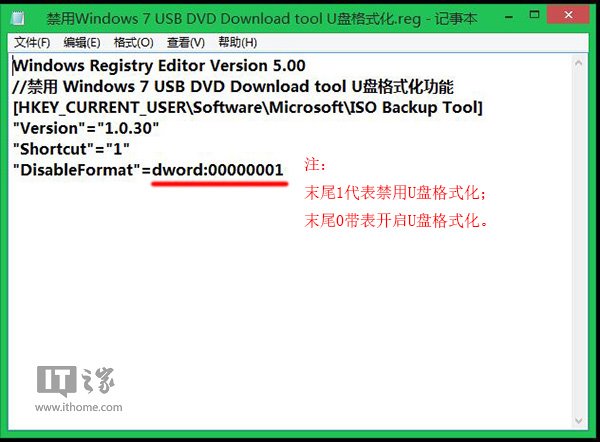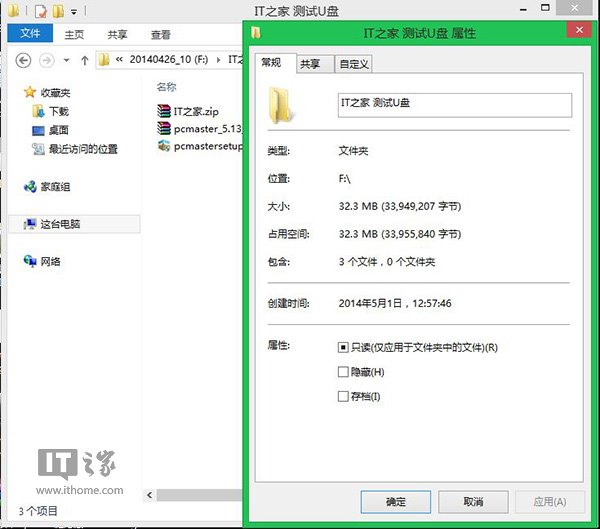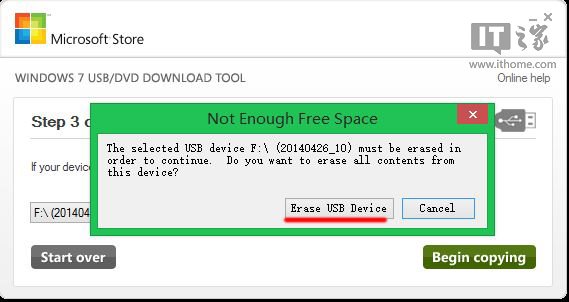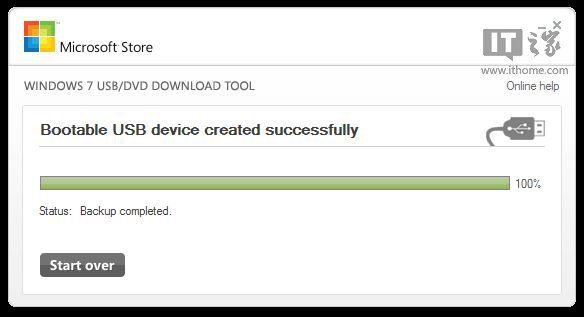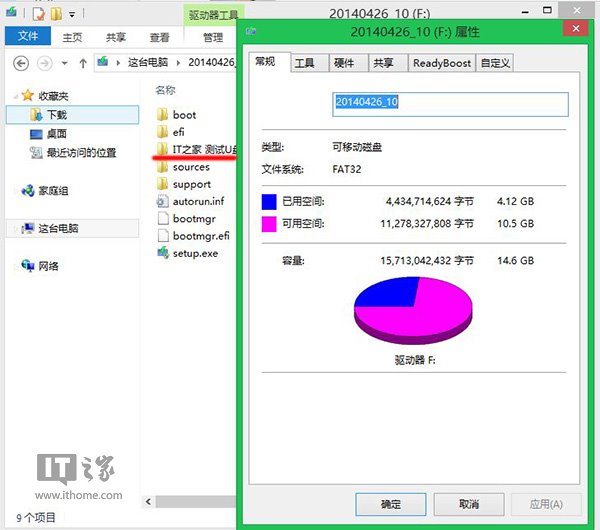制作Win 8安装U盘保留原有数据的方法
发布时间:2022-01-14 文章来源:深度系统下载 浏览:
|
Windows 8是美国微软开发的新一代操作系统,Windows 8共有4个发行版本,分别面向不同用户和设备。于2012年10月26日发布。微软在Windows 8操作系统上对界面做了相当大的调整。取消了经典主题以及Windows 7和Vista的Aero效果,加入了ModernUI,和Windows传统界面并存。截止至2017年3月26日,Windows 8全球市场份额已达到2.51%。 如何U盘安装Win8.1系统?对于普通用户来说,这已不是件难事,例如软媒U盘启动大师,可以轻松帮你识别MSDN原版系统和刻录U盘,但美中不足的是,每次都是全盘格式化,无法保留U盘原有的数据。 对于8G、16G或32G大容量U盘用户来说,能否不格盘就可以制作Windows 8.1安装U盘吗?答案当然是肯定的。IT之家也为U盘“大用户们”精心整理了图文教程,不格盘也可以制作Win8.1安装U盘。 这次,我们请来微软自家U盘启动制作工具(Windows 7 USB DVD Download tool),支持制作Windows7及以上的系统。虽然微软自家工具默认自动抹除U盘所有数据,格盘刻录系统,但我们可以启用一项隐藏注册表,开启Windows 7 USB DVD Download tool自动保留U盘原有数据功能。
长话不多说,具体操作步骤如下—— 1、下载安装Windows 7 USB DVD Download tool工具; 2、打开记事本,新建空白文档,输入如下内容: Windows Registry Editor Version 5.00 //禁用 Windows 7 USB DVD Download tool U盘格式化功能 [HKEY_CURRENT_USER\Software\Microsoft\ISO Backup Tool] "Version"="1.0.30" "Shortcut"="1" "DisableFormat"=dword:00000001
IT之家提醒:如果需要保留U盘数据,只需将最后一位改为1;格盘刻录时,只需该尾数改为0。 3、将以上的空白文档,另存为“禁用Windows 7 USB DVD Download tool U盘格式化.reg”注册表文件,注意将文档txt后缀名更改为reg格式; 4、运行导入该注册表文件;
5、现在我们就可以保留原有数据,制作Win8.1安装U盘,参考如下图文使用流程。 ▼16G的测试U盘,已存储32MB数据
▼运行Windows 7 USB DVD Download tool,选择Browse,浏览Win8.1 with Update完整ISO系统镜像
▼选择USB模式,开始写入
▼工具默认提示数据风险(其实已开启保留U盘数据),选择Erase USB设备
▼正常将Win8.1 ISO镜像写入U盘
▼成功制作Win8.1安装U盘,同时也保留原有的U盘数据
看到这里,U盘大用户们,有没有心动?最后惯例送上福利:Windows 7 USB DVD Download tool、注册表资源(点击这里下载)。 如果你倾向抹除U盘,制作一个纯净版Win8.1安装U盘,可以关闭该注册表,使用Windows 7 USB DVD Download tool或者软媒U盘大师。 Windows 8是对云计算、智能移动设备、自然人机交互等新技术新概念的全面融合,也是“三屏一云”战略的一个重要环节。Windows 8提供了一个跨越电脑、笔记本电脑、平板电脑和智能手机的统一平台。 |